IME2012でIME ON/OFFを変換・無変換キーに割り当てる方法

やることは簡単で、Windows 8 標準の MS IME 2012 でも下図のように IME ON / OFFを割り当てよう。という趣旨です。
- 「変換」キー → IME ON
- 「無変換」キー → IME OFF
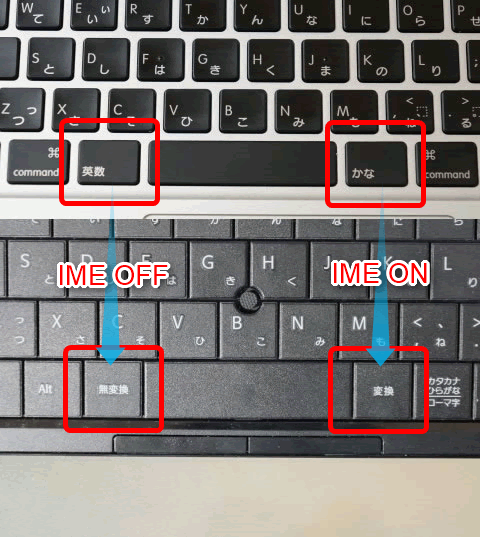
基本的には過去記事の Microsoft IME 2012 版ですね。
IME ON / OFF を親指でするための設定方法
Windows 8 標準の Microsoft IME 2012 で、親指位置にある「変換」「無変換」キーを使って IME ON / OFF する設定方法は以下から。
「Windows キー」+ X or I → コントロールパネル
→「入力方法の変更」
→「入力方式:Microsoft IME」のオプション
→ 「入力方式:Microsoft IME」のオプション
→ 「詳細設定」ボタン
で左下の画面が開く。
「全般」タブ → キー設定の「変更」ボタン → 「設定」ウィンドウが開く → 「キー設定」タブ で以下を設定。
- 「無変換」キー の「入力/変換済み文字なし」 → 「IME-オフ」
- 「変換」キー の「入力/変換済み文字なし」 → 「IME-オン」
「OK」ボタンで設定完了。
設定完了後は「キー設定」が「ユーザー定義」になります。
和・英は入力前に確定させておきたい(管理人談)
Mac が至高とは爪の垢ほども思ってなくて、メインマシンも当然のように Windows な管理人ですが、IME 入力モードの確認に視線移動 or 手数が必要ってのだけはどうにも我慢できず、この部分には Mac 的な IME 制御を取り入れています。
この設定さえすれば、確定前文字列を親指位置の「無変換キー」で一発でカタカナ変換できる分、Windows の方が入力が楽に感じます。
というか、これはもともと Windows 7 時代に Google 日本語入力で使っていたキーアサインでして、Google 日本語入力が Windows 8 に正式対応するまでの間、つなぎとして「MicrosoftIME 2012」でやり過ごす涙ぐましい努力。という側面もあったり(泣)
Windows 8よく出来てると思うよ
個人的には、Windows 8 は本当に良くできてると思っています。ただし、Windows 7 までの操作方法に固執しない。というのが条件で、そこさえ心がければ、受けられる恩恵は僕は多いと思っています。
Windows といえばカスタマイズですから、多少気に入らない所があっても割となんとかなっちゃうんですが、今回は、ある程度慣れようとしてみて、ダメな部分だけカスタマイズした方が Happy なんじゃないか。とは思ったり。
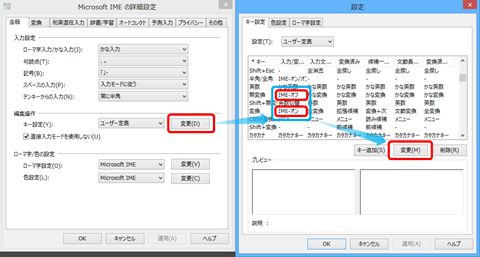
コメントを記入